Рассмотрим установку MinIO на сервере в режиме Standalone. Важное замечание что в production средах рекомендуется устанавливать MinIO в режиме Distributed Mode.
Требования
Для того чтобы продолжить установку убедитесь в следующем:
- Ваш пользователь от которого вы будете запускать MinIO должен иметь полные права на каталог, в который будет сохранять файлы MinIO (~/minio)
sudo chown minio ~/minio
-
У вас должны быть права для создания файлов в директории
/usr/local/bin. Туда помещается исполняемые файлы MinIO -
64-разрядная ОС
Приступаем
1. Установка сервера MinIO
Для установки сервера MinIO можно воспользоваться 3 методами:
- Установка с использованием
RPM (RHEL)
wget https://dl.min.io/server/minio/release/linux-amd64/minio-20220523184511.0.0.x86_64.rpm -O minio.rpm
sudo dnf install minio.rpm -y
- Установка с использованием
DEB(UBUNTU)
wget https://dl.min.io/server/minio/release/linux-amd64/minio_20220519182059.0.0_amd64.deb -O minio.deb
sudo dpkg -i minio.deb
- Скачать бинарный файл
wget https://dl.min.io/server/minio/release/linux-amd64/minio
sudo mv minio /usr/local/bin/
sudo chmod +x /usr/local/bin/minio
2. Запуск сервера MinIO
Как уже упоминалось выше в качестве data директории будем использовать ~/minio, вы же всегда можете использовать другую директорию.
mkdir ~/minio
minio server ~/minio --console-address :9090
В итоге должны получить информацию о том, как подключиться к нашему серверу MinIO (ip-адрес, порт, логин, пароль).
Используя --console-address :9090 мы говорим, что console будет слушать порт 9090. Сonsole - это по сути своей web интерфейс.
3. Настроим файрволл
Для того чтобы подключаться к консоли с другого устройства необходимо на файрволле добавить разрешающее правило.
sudo firewall-cmd --add-port=9090/tcp --permanent
sudo firewall-cmd --reload
4. Подключаемся к консоли
После того как мы получили информацию о том по какому ip-адресу и порту мы можем получить доступ к консоли просто вбиваем эту информацию в адресной строке вашего любимого браузера.
В итоге получаем такую картину, где вбиваем логин и пароль (по умолчанию minioadmin |
minioadmin). |
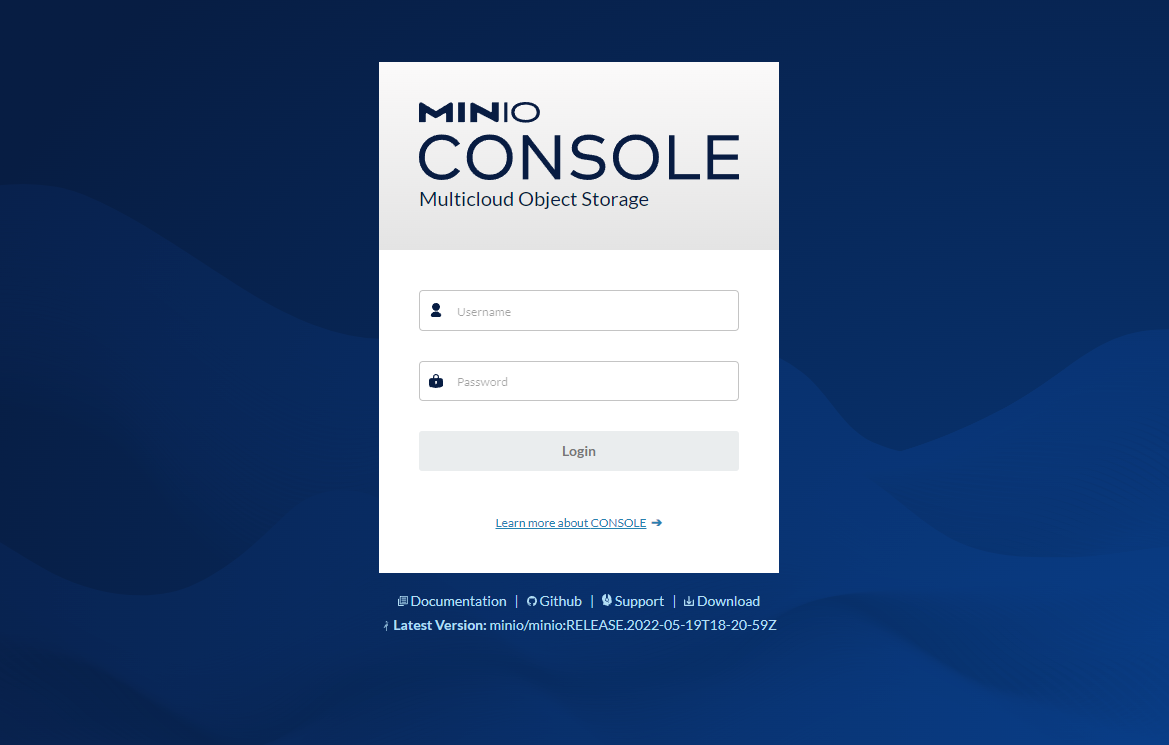
Используя консоль вы можете создавать пользователей, права доступа, бакеты и т.д. Правда не всё можно сделать через консоль, поэтому необходимо также и установить MinIO Client.
5. Установка MinIO Client
Используя MinIO Client, вы получаете возможность управления сервером MinIO в командной строке.
wget https://dl.min.io/client/mc/release/linux-amd64/mc
sudo mv mc /usr/local/bin/mc
sudo chmod +x /usr/local/bin/mc
6. Создаём alias для сервера MinIO
Для того чтобы управлять сервером используя MinIO Client нужно задать серверу alias дабы не писать каждый раз адрес сервера и его логин и пароль. Если вы делаете это локально, т.е. на том же сервере где стоит сервер MinIO можно в качестве ip-адреса использовать 127.0.0.1. Но тут в отличии от консоли необходимо указывать API порт, который по умолчанию 9000.
mc alias set local http://127.0.0.1:9000 minioadmin minioadmin
Added `local` successfully.
mc admin info local
● 127.0.0.1:9000
Uptime: 19 minutes
Version: 2022-05-19T18:20:59Z
Команда mc admin info local выводит нам всю информацию о нодах MinIO.


Комментарии